CSS 分组 和 嵌套 选择器
分组选择器
h1,h2,p
{
color:green;
}
嵌套选择器

<!DOCTYPE html> <html> <head> <meta charset="utf-8"> <title>WENG</title> <style> p { color:blue; text-align:center; } .marked { background-color:red; } .marked p { color:white; } </style> </head> <body> <p>这个段落是蓝色文本,居中对齐。</p> <div class="marked"> <p>--------------这个段落不是蓝色文本。---------------</p> </div> <p>所有 class="marked"元素内的 p 元素指定一个样式,但有不同的文本颜色。</p> </body> </html>
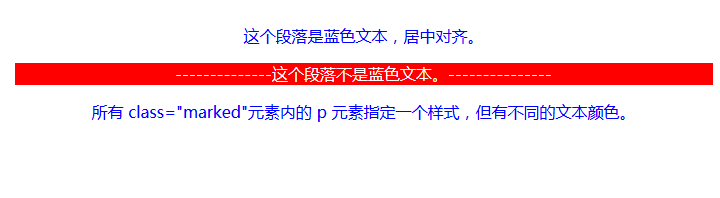
尺寸 (Dimension)
尺寸属性
| 属性 | 描述 |
|---|---|
| height | 设置元素的高度。 |
| line-height | 设置行高。 |
| max-height | 设置元素的最大高度。 |
| max-width | 设置元素的最大宽度。 |
| min-height | 设置元素的最小高度。 |
| min-width | 设置元素的最小宽度。 |
| width | 设置元素的宽度。 |
Positioning(定位)
position 属性指定了元素的定位类型。
position 属性的四个值:
- static
- relative
- fixed
- absolute
元素可以使用的顶部,底部,左侧和右侧属性定位。然而,这些属性无法工作,除非是先设定position属性。他们也有不同的工作方式,这取决于定位方法。
static 定位
HTML元素的默认值,即没有定位,元素出现在正常的流中。
静态定位的元素不会受到 top, bottom, left, right影响。
fixed 定位
元素的位置相对于浏览器窗口是固定位置。
即使窗口是滚动的它也不会移动:
p.pos_fixed
{
position:fixed;
top:30px;
right:5px;
}
relative 定位
相对定位元素的定位是相对其正常位置。
h2.pos_left
{
position:relative;
left:-20px;
}
h2.pos_right
{
position:relative;
left:20px;
}
absolute 定位
绝对定位的元素的位置相对于最近的已定位父元素,如果元素没有已定位的父元素,那么它的位置相对于<html>:
h2
{
position:absolute;
left:100px;
top:150px;
}
absolute 定位使元素的位置与文档流无关,因此不占据空间。
absolute 定位的元素和其他元素重叠。
重叠的元素
元素的定位与文档流无关,所以它们可以覆盖页面上的其它元素
z-index属性指定了一个元素的堆叠顺序(哪个元素应该放在前面,或后面)
一个元素可以有正数或负数的堆叠顺序:
所有的CSS定位属性
"CSS" 列中的数字表示哪个CSS(CSS1 或者CSS2)版本定义了该属性。
| 属性 | 说明 | 值 | CSS |
|---|---|---|---|
| bottom | 定义了定位元素下外边距边界与其包含块下边界之间的偏移。 | auto length % inherit |
2 |
| clip | 剪辑一个绝对定位的元素 | shape auto inherit |
2 |
| cursor | 显示光标移动到指定的类型 | url auto crosshair default pointer move e-resize ne-resize nw-resize n-resize se-resize sw-resize s-resize w-resize text wait help |
2 |
| left | 定义了定位元素左外边距边界与其包含块左边界之间的偏移。 | auto length % inherit |
2 |
| overflow |
设置当元素的内容溢出其区域时发生的事情。 | auto hidden scroll visible inherit |
2 |
| overflow-y |
指定如何处理顶部/底部边缘的内容溢出元素的内容区域 | auto hidden scroll visible no-display no-content |
2 |
| overflow-x |
指定如何处理右边/左边边缘的内容溢出元素的内容区域 | auto hidden scroll visible no-display no-content |
2 |
| position | 指定元素的定位类型 | absolute fixed relative static inherit |
2 |
| right | 定义了定位元素右外边距边界与其包含块右边界之间的偏移。 | auto length % inherit |
2 |
| top | 定义了一个定位元素的上外边距边界与其包含块上边界之间的偏移。 | auto length % inherit |
2 |
| z-index | 设置元素的堆叠顺序 |
number auto inherit |
2 |
Float(浮动)
CSS 的 Float(浮动),会使元素向左或向右移动,其周围的元素也会重新排列。
Float(浮动),往往是用于图像,但它在布局时一样非常有用。
元素的水平方向浮动,意味着元素只能左右移动而不能上下移动。
一个浮动元素会尽量向左或向右移动,直到它的外边缘碰到包含框或另一个浮动框的边框为止。
浮动元素之后的元素将围绕它。
浮动元素之前的元素将不会受到影响。
如果图像是右浮动,下面的文本流将环绕在它左边:

<!DOCTYPE html> <html> <head> <meta charset="utf-8"> <title>WENG</title> <style> .thumbnail { float:left; width:110px; height:90px; margin:5px; } </style> </head> <body> <h3>图片库</h3> <p>试着调整窗口,看看当图片没有足够的空间会发生什么。</p> <img class="thumbnail" src="/images/klematis_small.jpg" width="107" height="90"> <img class="thumbnail" src="/images/klematis2_small.jpg" width="107" height="80"> <img class="thumbnail" src="/images/klematis3_small.jpg" width="116" height="90"> <img class="thumbnail" src="/images/klematis4_small.jpg" width="120" height="90"> <img class="thumbnail" src="/images/klematis_small.jpg" width="107" height="90"> <img class="thumbnail" src="/images/klematis2_small.jpg" width="107" height="80"> <img class="thumbnail" src="/images/klematis3_small.jpg" width="116" height="90"> <img class="thumbnail" src="/images/klematis4_small.jpg" width="120" height="90"> </body> </html>

CSS 中所有的浮动属性
"CSS" 列中的数字表示不同的 CSS 版本(CSS1 或 CSS2)定义了该属性。
| 属性 | 描述 | 值 | CSS |
|---|---|---|---|
| clear | 指定不允许元素周围有浮动元素。 | left right both none inherit |
1 |
| float | 指定一个盒子(元素)是否可以浮动。 | left right none inherit |
1 |
水平对齐(Horizontal Align)
中心对齐,使用margin属性
块元素可以把左,右页边距设置为"自动"对齐。
Note: 在IE8中使用margin:auto属性无法正常工作,除非声明 !DOCTYPE
margin属性可任意拆分为左,右页边距设置自动指定,结果都是出现居中元素:
.center
{
margin-left:auto;
margin-right:auto;
70%;
background-color:#b0e0e6;
}
使用position属性设置左,右对齐
.right
{
position:absolute;
right:0px;
300px;
background-color:#b0e0e6;
}
使用float属性设置左,右对齐
使用float属性是对齐元素的方法之一
.right
{
float:right;
300px;
background-color:#b0e0e6;
组合选择符
在 CSS3 中包含了四种组合方式:
- 后代选取器(以空格分隔)
- 子元素选择器(以大于号分隔)
- 相邻兄弟选择器(以加号分隔)
- 普通兄弟选择器(以破折号分隔)
后代选取器
后代选取器匹配所有值得元素的后代元素。
以下实例选取所有插入到 <div> 元素中的<p> 元素.
div p
{
background-color:yellow;
}
子元素选择器
与后代选择器相比,子元素选择器(Child selectors)只能选择作为某元素子元素的元素。
以下实例选择了<div>元素中所有直接子元素 <p> :
div>p
{
background-color:yellow;
}
相邻兄弟选择器
相邻兄弟选择器(Adjacent sibling selector)可选择紧接在另一元素后的元素,且二者有相同父元素。
如果需要选择紧接在另一个元素后的元素,而且二者有相同的父元素,可以使用相邻兄弟选择器(Adjacent sibling selector)。
以下实例选取了所有位于 <div> 元素后的第一个 <p> 元素:
div+p
{
background-color:yellow;
}
后续兄弟选择器
后续兄弟选择器选取所有指定元素之后的相邻兄弟元素。
以下实例选取了所有 <div> 元素之后的所有相邻兄弟元素 <p> :
div~p
{
background-color:yellow;
}
